Пример использования команды 'gunzip'
Если вы просмотрите свои папки и найдете файлы с расширением .gz, это означает, что эти файлы были сжатый с помощью команды gzip. Команда gzip использует алгоритм сжатия Lempel-Ziv (ZZ77) для уменьшения размера файлов, таких как документы, изображения и аудиодорожки. После сжатия файла с помощью gzip его необходимо распаковать. Вот как распаковать файл который был сжат с помощью команды gzip.
Распаковать файлы с помощью команды gzip
Команда gzip предоставляет метод распаковки файлов с расширением .gz.
Чтобы распаковать файл, используйте минус d (-d) переключитесь следующим образом:
gzip -d myfilename.gz
Файл распаковывается, а расширение .gz удаляется.

Распаковать файл с помощью команды gunzip
Хотя использование команды gzip допустимо, проще не забыть использовать gunzip для распаковки файла, как показано в следующем примере:
gunzip myfilename.gz
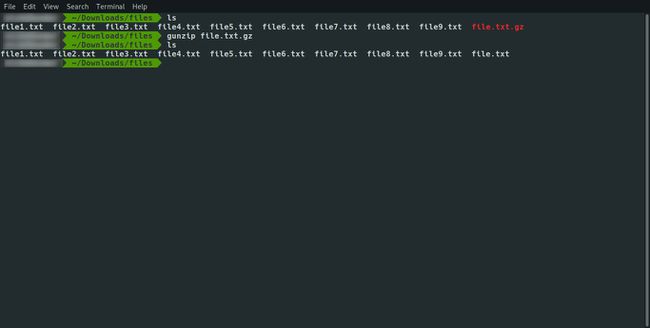
Принудительно распаковать файл
Иногда у команды gunzip возникают проблемы с распаковкой файла. Распространенная причина, по которой gunzip отказывается распаковывать файл, - это то, что имя файла, оставшееся после распаковки, совпадает с уже существующим.
Например, представьте, что у вас есть файл с именем document1.doc.gz, и вы хотите распаковать его с помощью команды gunzip. Представьте, что у вас также есть файл с именем document1.doc в той же папке. Когда вы запускаете следующую команду, появляется сообщение о том, что файл существует. Вам будет предложено подтвердить действие.
gunzip document1.doc.gz
Вы можете войти Y чтобы принять, что существующий файл будет перезаписан. Однако, если вы реализуете gunzip как часть сценария, вам не нужно, чтобы сообщение отображалось для пользователя, потому что оно останавливает запуск сценария и требует ввода.
Вы можете заставить команду gunzip распаковать файл, используя следующий синтаксис:
gunzip -f document1.doc.gz
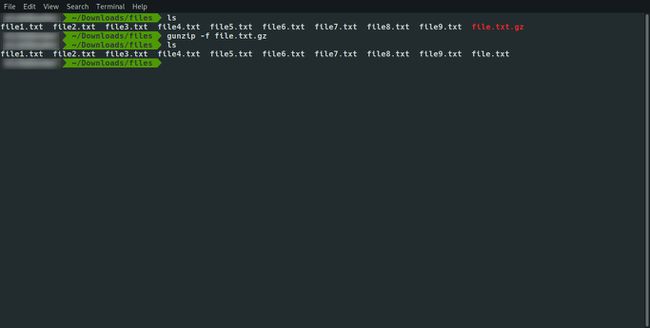
Это перезаписывает существующий файл с тем же именем, и при этом не запрашивает вас. Поэтому вам следует убедиться, что вы используете минус f (-f) осторожно переключайтесь.
Как сохранить как сжатый, так и распакованный файл
По умолчанию команда gunzip распаковывает файл, а расширение удаляется. Следовательно, файл с именем myfile.gz будет называться мой файл, и он будет расширен до полного размера.
Если вы хотите распаковать файл, но при этом сохранить копию сжатого файла, выполните следующую команду:
gunzip -k myfile.gz
Теперь вы останетесь с мой файл а также myfile.gz.

Отображение сжатого вывода
Если сжатый файл текстовый файл, вы можете просмотреть текст в нем, не распаковывая его предварительно. Для этого используйте следующую команду:
gunzip -c myfile.gz
Приведенная выше команда отображает содержимое myfile.gz к выходу терминала.
Отображение информации о сжатом файле
Вы можете узнать больше о сжатом файле с помощью команды gunzip следующим образом:
gunzip -l myfile.gz
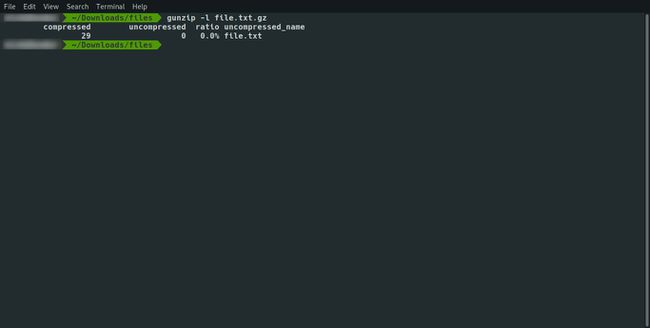
Выходные данные вышеуказанной команды показывают следующие значения:
- Сжатый размер
- Несжатый размер
- Соотношение
- Несжатое имя файла
Самый полезный аспект этой команды - когда вы работа с большими файлами или на диске недостаточно места.
Представьте, что у вас есть диск размером 10 гигабайт, а размер сжатого файла - 8 гигабайт. Если вы вслепую запустите команду gunzip, то вы можете обнаружить, что команда не работает, потому что размер несжатого файла составляет 15 гигабайт.
Запустив команду gunzip с минусом l (-l), вы можете убедиться, что диск, на который вы распаковываете файл, достаточно места. Вы также можете увидеть имя файла, которое будет использоваться при распаковке файла.
Рекурсивно распаковывать много файлов
Если вы хотите распаковать все файлы в папке и все файлы во всех папках ниже, используйте следующую команду:
gunzip -r имя папки

Например, представьте, что у вас есть следующая структура папок и файлов:
- Документы
- mydoc.gz
- mydoc1.gz
- учетные записи
- spreadsheet1.gz
- spreadsheet2.gz
Вы можете распаковать все файлы, выполнив следующую команду:
gunzip -r Документы
Проверьте, действителен ли сжатый файл
Вы можете проверить, был ли файл сжат с помощью gzip, выполнив следующую команду:
gunzip -t имя_файла.gz
Если файл недействителен, вы получите сообщение. В противном случае вы вернетесь к вводу без сообщения.
Что происходит, когда вы распаковываете файл
По умолчанию, когда вы запускаете команду gunzip, у вас остается распакованный файл без расширения gz.
Если вы хотите увидеть больше информации, используйте минус v (-v) переключить, чтобы показать подробная информация:
gunzip -v имя_файла.gz
Результат будет примерно таким:
filename.gz: 20% - заменяется на имя файла
Это сообщит вам исходное сжатое имя файла, степень его декомпрессии и окончательное имя файла.
